![]()

Юниор Регистрация 22.01.2015 Сообщений 8 Поблагодарил(а) 0 Благодарностей: 0 (постов: 0)
МФУ Samsung scx 4200 печатает одну страницу
У меня МФУ Samsung scx 4200, после простоя около 2 мес. появилась проблема, которая заключается в том, что принтер этой МФУ печатает одну страницу и сразу же на его панели появляется сообщение, что картридж пустой. Вынимаю картридж, ставлю обратно, запускаю печать, и повторяется та же история, печатается одна страница и пишет что картридж пустой. В чем может крыться проблема?
11.02.2015, 00:28 #2
![]()

Принтер печатает пустые листы. Очень простое решение.
Юниор Регистрация 21.01.2015 Сообщений 18 Поблагодарил(а) 0 Благодарностей: 2 (постов: 2)
Добрый вечер. Мне кажется, что время простоя тут не причем. Вероятнее всего в этом принтере стоит картридж с чипом, который считает копии. Он просто не дает печатать больше, так как считает, что тонер закончился. Вам просто необходимо обнулить его. Это делают на любых заправках картриджей. У нас на работе было такое, принесли новый картридж, а принтер пишет, что он пустой.
Помогло после сброса.
Последний раз редактировалось Master; 11.02.2015 в 15:56 .
19.02.2015, 23:59 #3
![]()
Старожил 



 Регистрация 14.01.2015 Сообщений 2,240 Поблагодарил(а) 539 Благодарностей: 454 (постов: 422)
Регистрация 14.01.2015 Сообщений 2,240 Поблагодарил(а) 539 Благодарностей: 454 (постов: 422)
Ну что же – добро пожаловать в мир сброса тонер-катриджей
Добрый вечер. Мне кажется, что время простоя тут не причем. Вероятнее всего в этом принтере стоит картридж с чипом, который считает копии. Он просто не дает печатать больше, так как считает, что тонер закончился. Вам просто необходимо обнулить его.
Вполне логично — да, скорее всего проблема в этом чипе.
Это делают на любых заправках картриджей.
А вот идти куда-то и платить деньги за простейшую операцию совсем не убедительно. Достаточно провести поиск по интернету и найти руководство по сбросу тонер-картриджа именно для этой модели. Руководств полно: и просто в текстовом виде, и с картинками, и видео на Ютубе.
19.04.2015, 02:09 #4
![]()

Юниор Регистрация 19.04.2015 Сообщений 8 Поблагодарил(а) 0 Благодарностей: 1 (сообщений: 1)
Все верно, проблема на 99% в чипе. Есть несколько путей решения:
1. Самый дорогой — приобрести новый картридж.
2. Отнести в организацию, занимающуюся заправками — значительно дешевле.
3. Приобрести чип отдельно и заменить его самостоятельно. Еще дешевле, но при этом придется разбирать картридж, что требует определенного навыка. Впрочем все инструкции есть в сети.
4. Приобрести или изготовить самостоятельно программатор и перепрограммировать чип. Инструкции так же есть в сети.
Вот только нужно иметь ввиду, что если чип сработал, то тонер тоже близок к завершению и, следовательно, возможна необходимость заправка картриджа.
19.04.2015, 13:59 #5
![]()

Юниор Регистрация 02.12.2014 Сообщений 13 Поблагодарил(а) 0 Благодарностей: 1 (сообщений: 1)
Но перед всем, что предлагают Aleksey, GPU, Dmitry73 я бы Вам посоветовал переустановить драйвера к МФУ. Желательно последнюю версию, скачивать их желательно с сайта разработчика. Если это не поможет, то попытаться применить универсальный драйвер к МФУ Samsung. Только после этого делать ставки на электронику, само железо и сервисный центр.
26.04.2015, 19:05 #6
![]()
Старожил 



 Регистрация 14.01.2015 Сообщений 2,240 Поблагодарил(а) 539 Благодарностей: 454 (постов: 422)
Регистрация 14.01.2015 Сообщений 2,240 Поблагодарил(а) 539 Благодарностей: 454 (постов: 422)
3. Приобрести чип отдельно и заменить его самостоятельно. Еще дешевле, но при этом придется разбирать картридж, что требует определенного навыка. Впрочем все инструкции есть в сети.
4. Приобрести или изготовить самостоятельно программатор и перепрограммировать чип. Инструкции так же есть в сети.
Это все слишком сложно. У большинства принтеров эта проблема решается: а) хитрым нажатием кнопок при включении: зажать кнопку при открытой крышке, подержать определенное число секунд, отпустить, иногда – нажать снова. Б) механическими методами: снять на тонер-картридже шестеренку. Повернуть ее, чтобы флажок стал в начальное положение, и собрать снова.
08.05.2015, 09:40 #7
![]()

Юниор Регистрация 19.04.2015 Сообщений 8 Поблагодарил(а) 0 Благодарностей: 1 (сообщений: 1)
Это все слишком сложно. У большинства принтеров эта проблема решается: а) хитрым нажатием кнопок при включении: зажать кнопку при открытой крышке, подержать определенное число секунд, отпустить, иногда – нажать снова. Б) механическими методами: снять на тонер-картридже шестеренку. Повернуть ее, чтобы флажок стал в начальное положение, и собрать снова.
Вопрос стоит не о «большинстве принтеров» (кстати, описанные вами методы подходят только для Brother: а — сброс счетчика барабана, б — сброс счетчика картриджа, так что говорить о «большинстве» по крайней мере некорректно), а о вполне определенной модели. А на Samsung 4200 это решается именно этими методами. И переустановка драйверов, как советует Леонид, так же никаким образом не поможет. Это можно проверить попыткой сделать копию, вместо распечатки с компьютера.
Источник: pcforum.biz
Почему из принтера выходят пустые листы
Многие пользователи сталкивались с ситуацией, когда принтер печатает пустые листы. Такое поведение аппарата вызывает недоумение, а иногда и панику, если требуется срочно вывести документ на печать, но оборудование отказывается нормально работать. Сбой в работе аппарата может вызвать множество причин. Самые распространенные из них потребуется рассмотреть более детально.
Невнимательность пользователя
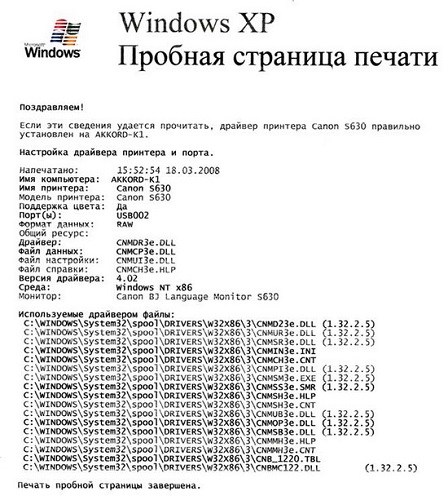
Прежде чем искать причины неправильной работы аппарата, следует произвести печать тестовой страницы без участия ПК. Чтобы сделать это, у разных моделей аппаратов существуют свои способы: запуск специальной кнопкой, которую нужно удерживать некоторое время, комбинацией кнопок, выбор из сервисного меню агрегата и т.д.
Необходимо взять инструкцию к вашему принтеру или МФУ и изучить информацию по этому поводу. Итак, вы нашли, как распечатать тестовую страницу, запустили процесс и увидели, что лист не пустой, а имеет текст. Это значит, что в чернильницах есть краска, и что проблема не в агрегате. Причина ее может скрываться в неправильном взаимодействии аппарата с ПК либо в рассеянности самого пользователя.
Неправильное подключение
Иногда в процессе уборки вы можете зацепить кабель USB, соединяющий ПК с принтером, и при этом нарушить контакт в разъеме. Необходимо хорошо вставить и подвигать штекер кабеля, чтобы обеспечить его плотное нахождение в гнезде. Не рекомендуется использовать разные удлинители кабеля, поскольку из-за возникающих электромагнитных помех могут появляться проблемы в работе аппарата. К тому же хороший кабель должен иметь ферритовые фильтры, которые сглаживают помехи.

Кабель с ферритовым кольцом
Защитная пленка

Если картридж новый или перезаправленный в специальном сервисном центре, то на нем будет наклеена защитная пленка, которая уберегает его от высыхания или от вытекания чернил. Если эту пленку не снять, то аппарат просто не “увидит” чернильницу либо краска не сможет поступать на печатающую головку (ПГ), либо не будет распыляться из самих дюз ПГ. Проблема решается снятием наклейки с чипов, дюз (если они расположены на картридже) либо с отверстия на чернильнице, в которое вставляется патрубок ПГ (если она расположена на каретке).
Неправильный выбор бумаги
- зайдите в “Панель управления” ПК;
- выберите “Принтеры и факсы” или “Устройства и принтеры”, в зависимости от ОС на вашем компьютере;
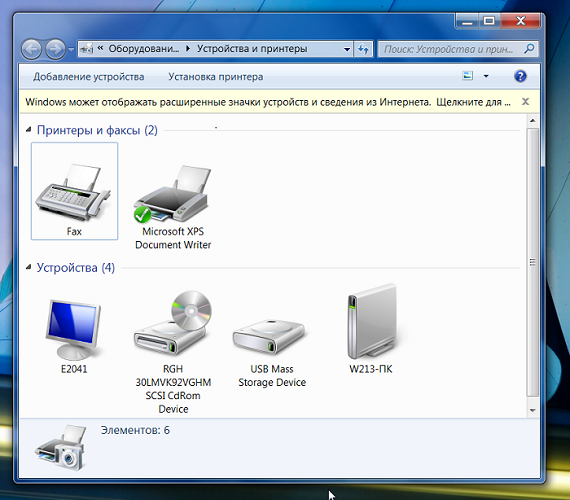
- выберите то устройство (если их несколько в системе), которое неправильно работает, и кликните на нем правой кнопкой мыши (ПКМ);
- выберите в меню “Настройки печати” либо “Свойства”, либо “Установки принтера” (зависит от модели аппарата и используемой ОС);
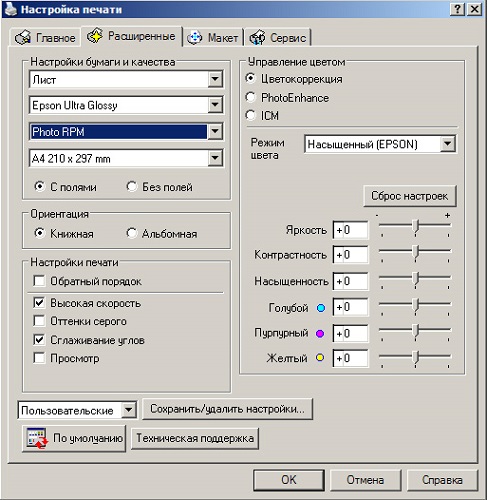
- откроется окно, где нужно выбрать формат бумаги по умолчанию, совпадающий с тем, что находится в лотке принтера.
Для проверки печати, не выходя из меню свойств аппарата, перейдя на вкладку “Общие”, можно распечатать тестовую страницу, нажав “Печать пробной страницы”.
Программные сбои
Зачастую белые листы выходят при неправильно оформленном документе в текстовом или графическом редакторе (возможно наличие пустых страниц). Чтобы узнать это, откройте меню “Файл” и выберите строку “Предварительный просмотр”. Откроется окно, где вы сможете просмотреть все подготовленные для вывода на печать страницы. При обнаружении пустых страниц, удалите их.
Также рекомендуется попробовать распечатать любой документ из другой программы. Бывают случаи, когда принтер не “хочет” работать с каким-либо редактором.
Неправильные настройки
Все современные принтеры подключаются к компьютеру через USB порт. Но бывают программные сбои, когда ранее установленные настройки аппарата “слетают”, и он начинает либо выпускать чистые листы, либо стоять и ничего не делать, хотя на экране компьютера в окне программы устройства написано, что печать идет.
Решается эта проблема следующим образом: в окне свойств аппарата зайдите во вкладку “Порты”. После сбоя в строке портов, через которые принтер должен работать, обычно стоит порт LPT1. Следует выбрать из выпадающего списка “USB Virtual printer port for USB”.
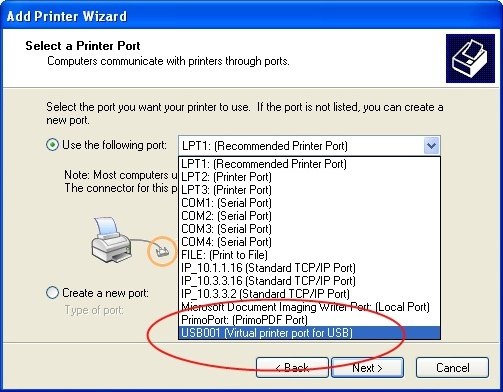
Также в настройках устройства необходимо посмотреть, не снята ли галочка напротив строки “Печатать только текст” или “Печатать только изображение”. Если это так, то в зависимости от того, какой файл был отправлен на обработку (текстовый или графический), принтер будет печатать пустые страницы.
Повреждение файла печати
При отправке документа на печать, в системе создается специальный файл, в котором содержится информация об очереди печати. Иногда из-за программных сбоев этот файл повреждается, и правильная работа агрегата может нарушаться. Поэтому вначале необходимо попытаться просто очистить очередь печати: зайдите в “Панель управления” → ”Устройства и принтеры” и кликните ПКМ на нужном аппарате, после чего выберите строку “Просмотр очереди печати”.
Откроется окошко, где нужно будет удалить все строки.
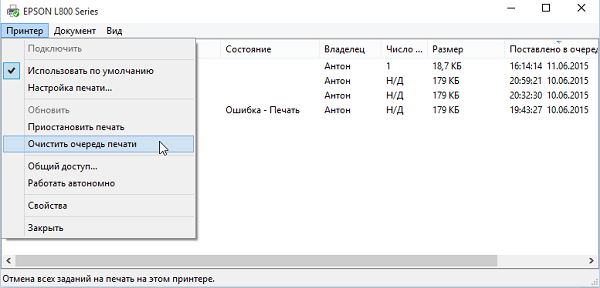
В большинстве случаев очистить очередь удается. Если сделать это не получается, то потребуется остановить службу “Диспетчер очереди печати”:
- кликните ПКМ по значку “Мой компьютер”, к примеру, в проводнике;
- выберите “Управление”;
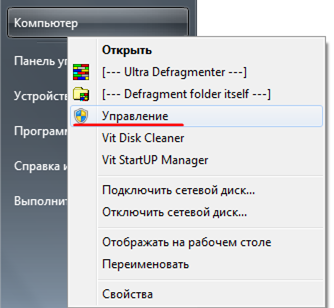
- найдите слева “Службы и приложения” и сделайте на этом пункте двойной клик левой кнопкой мыши (ЛКМ);
- выберите “Службы” и в правой части окна найдите “Диспетчер очереди печати”;
- после клика ПКМ на этой строке появится меню, где выберите “Стоп”;
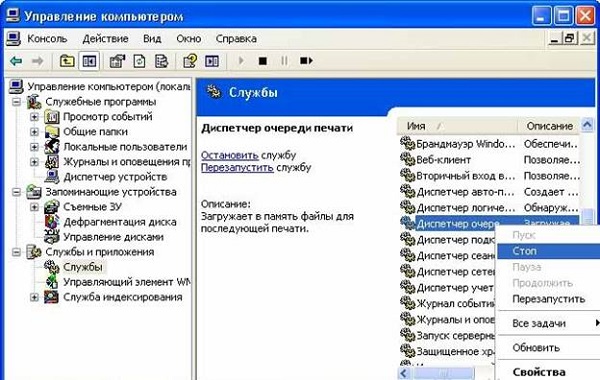
- далее потребуется ввести в адресную строку проводника “C:WINDOWSsystem32spoolPRINTERS” (без кавычек) и в найденной папке удалить все файлы;
- снова зайдите в “Службы” ,и выбрав “Диспетчер печати”, кликните на “Пуск”.
Таким образом все ошибки, связаны с очередью печати, будут устранены.
Проблема с драйверами
“Слетевшие” драйвера могут вносить сбой в правильное взаимодействие ПК с принтером. Поэтому рекомендуется обновить ПО оборудования. Чтобы это сделать, необходимо скачать драйвер с сайта производителя вашего агрегата, либо установить его с диска, который шел в комплекте к аппарату. Но перед обновлением рекомендуется удалить старый драйвер.
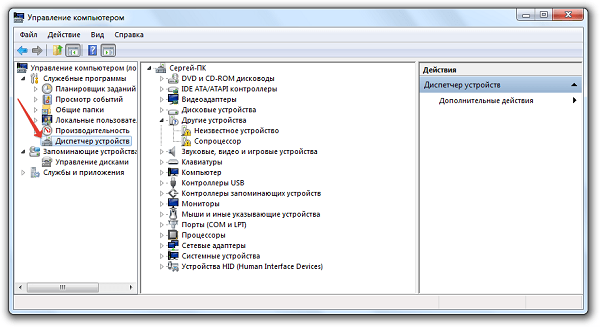
- Выключите устройство, отсоедините кабель от ПК и выдерните шнур из розетки.
- Зайдите на ПК по следующему пути: “Панель управления” → “Диспетчер устройств”.
- Из списка оборудования выберите нужный вам принтер и дважды кликните на нем ЛКМ.
- Щёлкните ПКМ на названии аппарата и выберите “Удалить устройство”.
- После удаления устройства из системы, ее рекомендуется перезагрузить.
- После перезагрузки ОС запустите установку нового драйвера и следуйте указаниям мастера установки. Также это можно сделать и в диспетчере устройств, где следует нажать “Обновить конфигурацию оборудования” (предварительно подсоединив принтер и включив его), выбрать появившееся неизвестное оборудование и после клика ПКМ нажать “Установить драйвер”. Система предложит выбрать драйвер из интернета либо из диска ПК. Данный способ помогает, когда скачанные файлы драйвера не имеют файла установки (исполняемого файла).
Вмешательство антивируса или вируса
В случае, если в работу устройства вмешивается антивирусная программа, то нужно изменить в ней настройки.
Обычно проблемы с печатью возникают в сетевых принтерах (объединенных локальной сетью).
Чтобы избавиться от воздействия антивируса на оборудование, необходимо зайти в настройки программы по следующему пути: “Настройки” → “Параметры сетевого экрана” → “Свойства сети”. После этого следует выбрать вашу сеть, сделать клик на ней ПКМ и выбрать “Доверенная”. После этих действий агрегат будет работать без проблем.
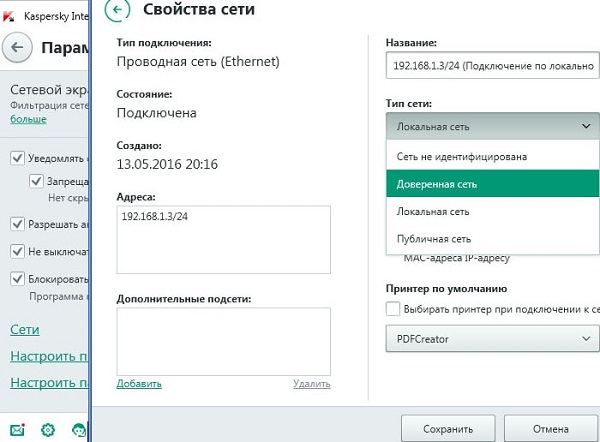
Если сбои в аппарате начались после повреждения ПК вирусом, то придется переустанавливать драйвер способом, рассмотренным выше. Конечно же, перед установкой драйвера ПК нужно очистить от вирусов специальными программами.
Конфликт ПО с оборудованием
Что делать, если у вас принтер старого образца, а ОС на компьютере последней версии или более новая, чем требуемая в инструкции к оборудованию, и оно, несмотря не установленный драйвер, не работает правильно, выпуская чистые страницы? В таком случае можно воспользоваться специальной программой (эмулятором), которая позволяет установить в вашей операционной системе ОС более старого образца. При этом устаревшая ОС будет работать на виртуальной машине и никоим образом не влиять на работу основной системы.
Эта программа называется VirtualBox (Виртуал Бокс), и скачать ее можно свободно из интернета. Далее придется скачать дистрибутив устаревшей ОС, с которой ваш принтер может работать, и установить ее на виртуальную машину, созданную программой VirtualBox. Все инструкции, как установить данную оболочку и настроить оборудование, можно найти в описании к ней.
Технические неисправности
К техническим неисправностям аппарата можно отнести проблемы с картриджем или печатающей головкой, а также выход из строя или засорение некоторых узлов агрегата.
Закончились или засохли чернила
Закончившиеся чернила в картридже могут послужить причиной появления чистых листов. В таком случае требуется заменить картридж либо дозаправить его (если он перезаправляемый).
В случае, когда принтером долго не пользуются, возможно засыхание чернил в дюзах печатающей головки. Если это произошло, то потребуется промывка или отмачивание картриджа (если ПГ расположена на чернильнице, например, как в картриджах Canon или HP) или те же действия, но с отдельно стоящей головкой.

Из-за невнимательности пользователя чернила в печатающей головке могут пересохнуть, к примеру, если во время работы устройства отключили электроэнергию, и каретка не зашла на парковочное место, а остановилась в другом месте аппарата. В таком случае на чернила, находящиеся дюзах ПГ, длительное время воздействует воздух, высушивая их. После высыхания краски, она закупоривает капилляры головки.
Чтобы избежать высыхания чернил, потребуется вручную сдвинуть каретку немного вправо, на дно аппарата уложить марлевую салфетку, предварительно смоченную дистиллированной водой или водой для инъекций (не путать с физиологическим раствором), и “наехать” на нее кареткой. Толщина салфетки должна быть достаточной, чтобы ПГ с ней соприкасалась. После включения электроэнергии уберите салфетку и включите шнур аппарат в розетку, после чего включите принтер и дождитесь, пока он произведет самодиагностику и припаркует ПГ.
Неисправности узлов агрегата
Появление чистых листов может быть из-за перегревшейся печатающей головки, при длительной работе аппарата (при больших объемах печати). В данном случае неисправность устраняется простым охлаждением ПГ, если отключить аппарат на некоторое время.

Также нельзя исключать выход из строя печатающей головки или перегорание микросхемы в ней. Если устройство не печатает тестовую страницу без использования ПК, то появляются подозрения, что проблема в головке (если с чернилами и дюзами все в порядке).
Менять сгоревшую печатающую головку, если она отдельно стоящая от чернильниц, нецелесообразно, поскольку ее стоимость почти равна стоимости нового аппарата. Если неисправна головка, установленная на чернильнице, то потребуется заменить картридж на новый, хотя цена на него также немалая.
Если лазерный принтер печатает белые листы, то это говорит о неисправности фотобарабана либо о проблеме с контактами.
Источник: tehnika.expert
печатает половину страницы (вертикально)
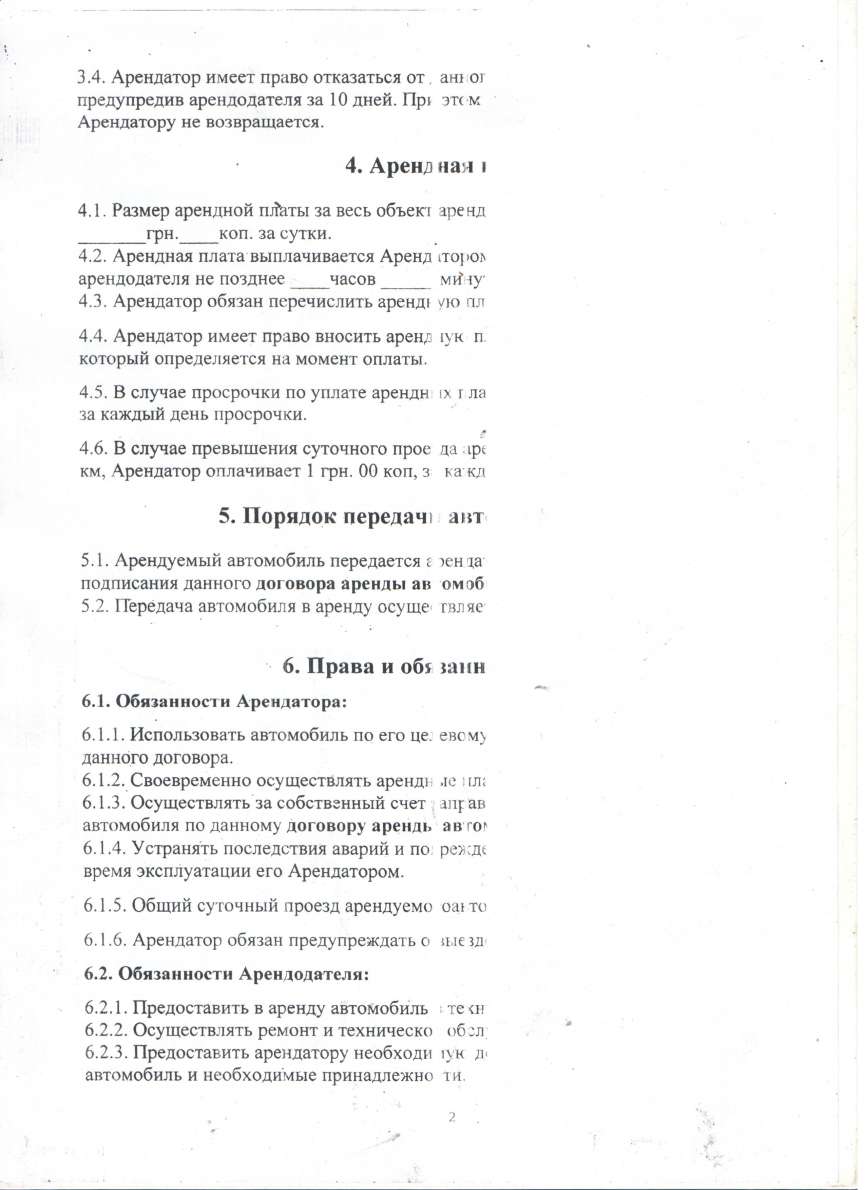
печатает половину страницы. как на одном, так и на другом картридже. ЛЕВАЯ СТОРОНА БЕЛАЯ. правая идеальная печать. произошло сразу после замены ролика захвата бумаги.
Комментарии (2):
может встречался с такой проблемой кто-то? Aleksandr2812 21 ноября 2017
Помочь сможет только тот кто профессионально занимается оргтехникой, и мог
сталкиваться с подобной проблемой подобной модели
Обратись лично к :
service.fixim.ru/org/bershad/kompmirи
service.fixim.ru/org/erevan/led етырий 21 ноября 2017
2 170 просмотров
Люди с такой же проблемой (0)
Лучшее решение

эксперт
33 261 решение
Спасибо за обращение. Для решения проблемы с левой стороной белой печатью на МФУ Samsung SCX-4200, когда устройство печатает только половину страницы, я бы порекомендовал проверить следующие элементы:
1. Ролик захвата бумаги: убедитесь, что он правильно установлен и не блокирует подачу бумаги. Вытащите его из МФУ и проверьте на наличие повреждений или износа.
2. Тонер-картридж: убедитесь, что он правильно установлен и нет неправильной установки. Попробуйте заменить его на новый, для проверки.
3. Драйвер МФУ: проверьте правильность установки драйвера и обновите его, если нужно.
Если эти элементы не помогут решить проблему, я бы порекомендовал обратиться за квалифицированным ремонтом к специалистам Samsung, так как это может быть связано с более серьезными проблемами устройства.
Надеюсь, что мои советы помогут вам решить проблему с МФУ Samsung SCX-4200. Если у вас есть дополнительные вопросы, не стесняйтесь обращаться!
Источник: fixim.ru